

Dacă liniile regulate imprimate nu sunt aliniate sau rezultatele imprimării sunt nesatisfăcătoare în alt mod, reglaţi poziţia capului de imprimare.
 Notă Notă
De la aparat
De la computer
|
Trebuie să pregătiţi: o coală de dimensiuni A4 sau Letter Matte Photo Paper MP-101
Asiguraţi-vă că alimentarea este pornită.
Încărcaţi o coală de hârtie furnizată sau de dimensiune A4 sau Letter Matte Photo Paper MP-101 în casetă (inferioară).
Încărcaţi hârtia CU FAŢA DE IMPRIMARE (FAŢA ALBĂ) ORIENTATĂ ÎN JOS în casetă (inferioară).
 Important Important
|
Deschideţi tava de ieşire a hârtiei.
(1) Ţinând de ambele margini ale tăvii de ieşire a hârtiei, deschideţi-o cu grijă.
Extensia tăvii de ieşire se va deschide automat când tava de ieşire a hârtiei este deschisă.
(2) Extindeţi suportul de ieşire a hârtiei.
 Important Important
|
Reglaţi automat poziţia capului de imprimare.
(1) Răsfoiţi ecranul ACASĂ, apoi apăsaţi  Config (Setup).
Config (Setup).
 Utilizarea panoului de operare
Utilizarea panoului de operare
Va apărea ecranul meniului de configurare.
(2) Apăsaţi  Întreţinere (Maintenance).
Întreţinere (Maintenance).
Va apărea ecranul Întreţinere (Maintenance).
(3) Apăsaţi Aliniere automată cap (Auto head alignment).
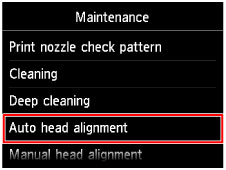
Se va afişa ecranul de confirmare.
(4) Apăsaţi Da (Yes).
Foaia de aliniere a capului de imprimare va fi imprimată şi poziţia capului de imprimare va fi reglată automat.
Această operaţie durează între 3 şi 4 minute.
 Important Important
|
 Notă Notă
|
(5) Când apare mesajul de terminare, apăsaţi OK.
Ecranul va reveni la ecranul Întreţinere (Maintenance).
 Notă Notă
De la aparat
De la computer
|
În partea superioară a paginii |